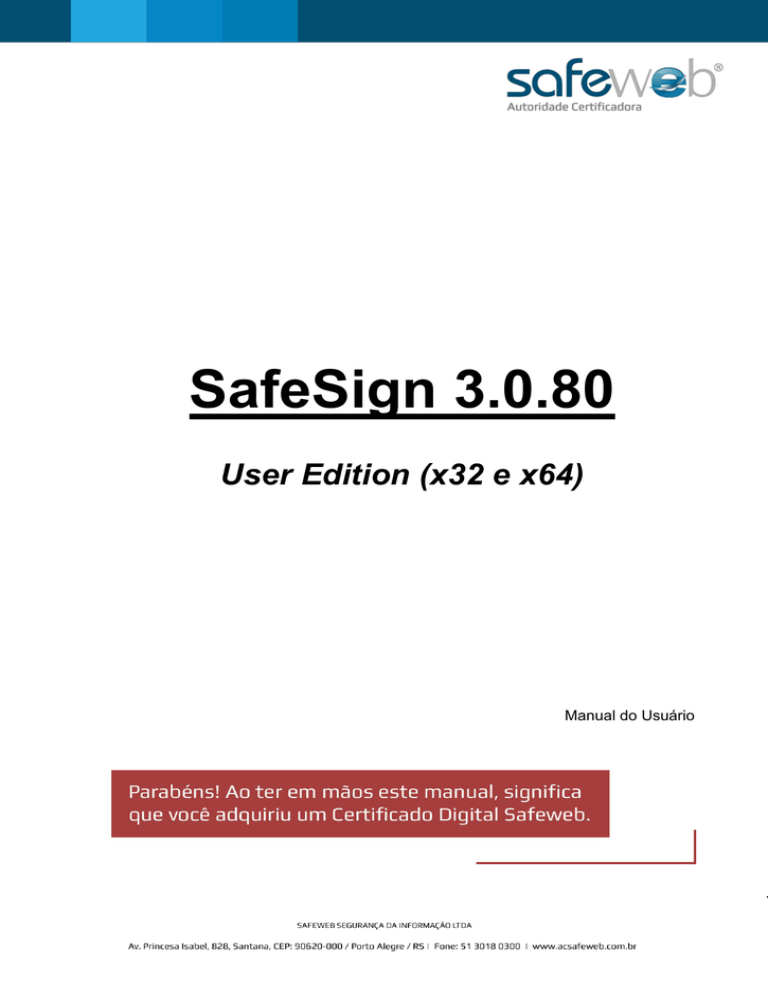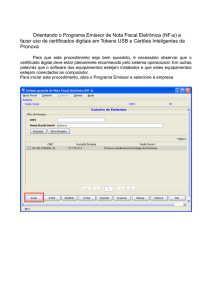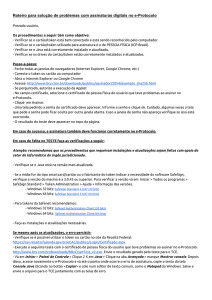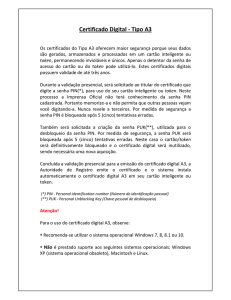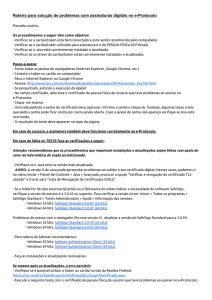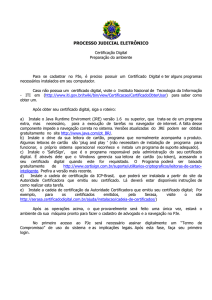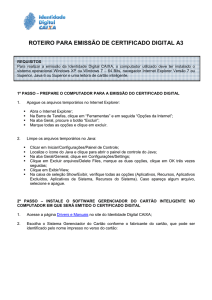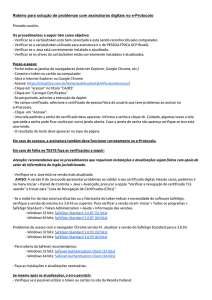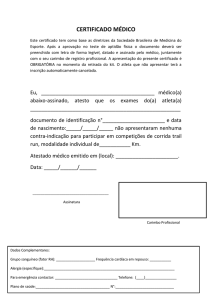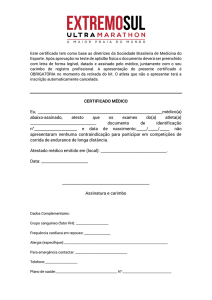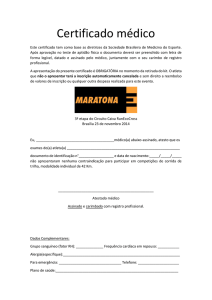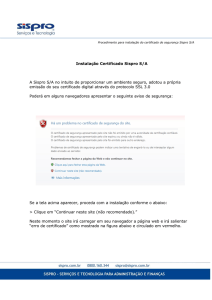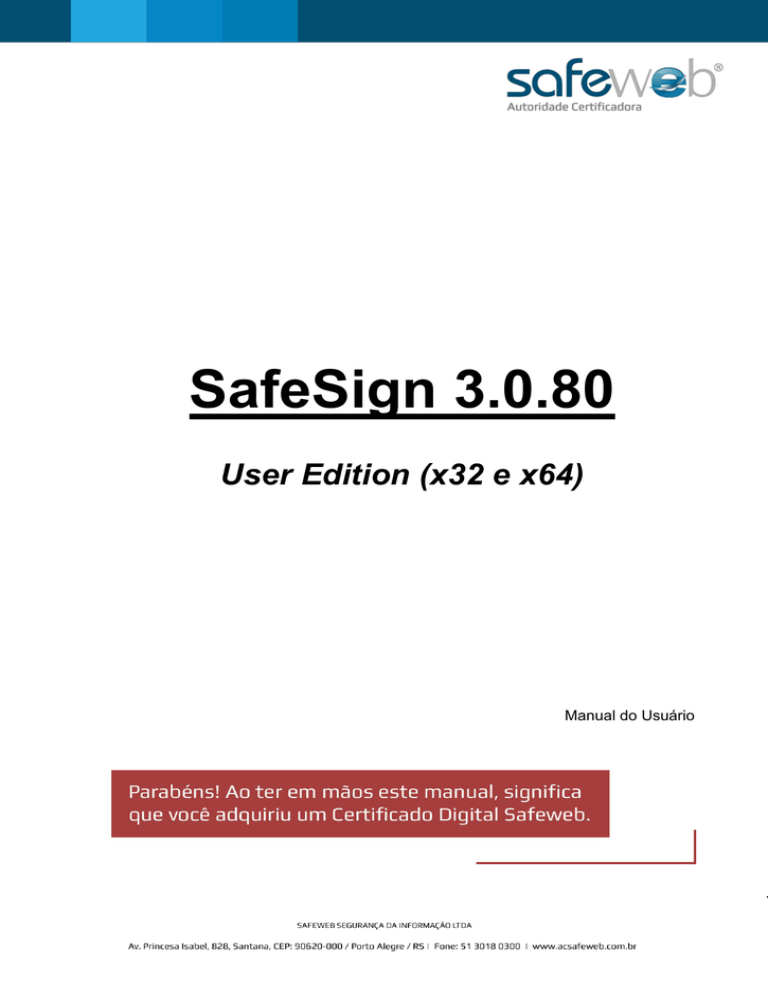
SafeSign 3.0.80
User Edition (x32 e x64)
Manual do Usuário
Índice
O que é o SafeSign? .................................................................................................................... 03
Instalando o SafeSign .................................................................................................................. 04
Verificando o Certificado .............................................................................................................. 07
Troca de Senhas .......................................................................................................................... 10
Sistema Operacional .................................................................................................................... 12
O que é o SafeSign?
É o software que deve ser instalado no computador para que o cartão do Certificado
Digital que você comprou, seja reconhecido e possa ser utilizado.
Consulte também os manuais do cartão!
Há diferença na instalação se o cartão tiver sido emitido antes do ano
de 2012.
Para saber mais, observe a marca no verso do seu cartão e siga as orientações da
nossa página na Internet.
Lembre-se que para o uso de cartões também é necessário o uso da leitora.
Quer adquirir outros produtos Safeweb? Então, acesse a nossa página na internet e
contate com a nossa equipe. www.acsafeweb.com.br
Instalando o SafeSign
Abra o navegador padrão e digite o site da Safeweb na barra de endereços:
www.acsafeweb.com.br
Em seguida selecione no menu a opção “Suporte”.
Clique no ícone dos “Cartões” e inicie o download.
As telas a seguir correspondem ao exemplo de instalação do
SafeSign V3.0.80 em um computador de 64 bit.
Assim que baixar o programa, execute a aplicação:
Selecione o idioma e clique em “OK”.
Siga as telas de instalação, como nas figuras abaixo: Após confirmar as opções,
clique em “Instalar”, aguarde até o fim e clique em “Concluir” para finalizar.
Caso tenha o navegador Mozilla Firefox instalado no computador,
verifique a janela que abrirá com a relação ao download.
Enquanto esta janela não for fechada o download não será finalizado.
Pronto, veja no menu iniciar o SafeSign instalado (Administração de Token):
Verificando o Certificado
Verifique se a leitora está devidamente conectada ao computador
para inserir o cartão e verificar se o certificado será reconhecido.
Para saber se o seu certificado está sendo reconhecido pelo computador clique em
“Administração de token”, buscando no menu “Iniciar” como descrito anteriormente.
1
2
Enquanto o cartão não for inserido na leitora, o status do token será ausente. (1)
O que fica identificado neste momento é o nome da leitora (2).
A leitora utilizada neste manual é a SCR 3310.
Conecte o cartão na leitora e veja que o SafeSign retorna os dados do certificado
conectado na leitora.
Para visualizar todos os certificados registrados no computador, clique em “IDs
Digitais” e em “Mostrar IDs Digitais Registradas...”.
O certificado reconhecido aparecerá em destaque na cor verde.
Clicando sobre o certificado no status operacional, você visualizará os objetos do
cartão.
Com o botão “Mostrar objetos privado” é possível identificar a chave privada do
certificado. Para isso, é necessário incluir a senha PIN.
Troca de Senhas
Os passos seguintes sobre a alteração das senhas não são
obrigatórios.
Realize-os somente se for de seu interesse.
Lembre-se de consultar o manual recebido na validação presencial de
seu Certificado. Nele estão anotadas as senhas cadastradas no seu
atendimento. Guarde este manual em local seguro.
Nunca exclua nenhum objeto do cartão. Isto ocasiona a perda do
certificado.
Para troca das senhas, com o programa “Administração de Token” aberto, clique
com o botão direito do mouse em cima de seu certificado e logo após, com o botão
esquerdo do mouse, em “Alterar PIN...” ou “Alterar PUK...”.
Nunca clique na opção “Inicializar Token”. Essa opção limpa o cartão
e o Certificado do cartão será perdido.
Na tela que abrir insira o seu antigo PIN e o novo PIN e/ou o antigo PUK e o novo
PUK.
Confirme e clique em “OK”.
Pronto, a(s) senha(s) foi (ram) alterada(s).
Sistema Operacional
Como identificar o sistema operacional do seu computador?
Para isto, siga os passos abaixo:
Segure as teclas: Windows + Pause Break
Na janela que abrir em seguida, fará referencia ao sistema operacional: 64 bits ou 32
bits.
Chegamos ao final deste manual.
SafeSign 3.0.80
User Edition
(x32 e x64)
Manual do Usuário